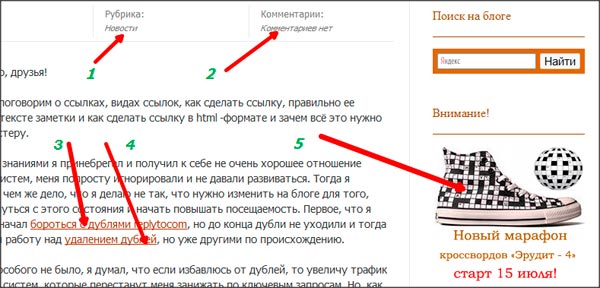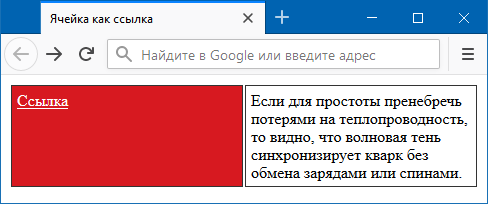Анкоры и ссылки: как они работают в html
Содержание:
- Как сделать ссылку в HTML
- Абсолютные и относительные ссылки
- Значения target
- Другие ссылки
- Никогда не говорите «Нажмите здесь»
- Использование JavaScript
- Как подключить CSS — способы подключения. Основы CSS для начинающих. Урок №3
- Использование фонового цвета
- Описание
- Страница о полярном волке
- Открытие ссылки в новом окне
- Ссылка в HTML — ссылки на электронную почту
- Внутренние ссылки в HTML (якорная ссылка)
Как сделать ссылку в HTML
Всем привет! Сегодняшний пост будет о создании ссылок HTML, без которых не может существовать ни один уважающий себя сайт либо блог. Это одна из первых вещей, которые вы узнаете в процессе изучения веб-дизайна и самостоятельного продвижения сайтов. Как и все в HTML, это достаточно просто, но вы будете удивлены, как часто народ задает вопросы, как правильно сделать ссылку HTML или ссылку-изображение на что-то другое. Это изображение может быть фото, значок или кнопка, это не имеет значения, код остается тем же самым.
Этот пост будет охватывать:
- Текстовые ссылки HTML — добавление текста, который связан с определенным URL
- Добавление изображения с помощью HTML
- Ссылка изображения HTML — добавление изображения, которое связано с конкретным URL
Создание ссылок с использованием HTML
Для того, чтобы размещать ссылки на другие страницы сайта (внутренняя перелинковка) или на внешние ресурсы, а так же создавать ссылки изображения HTML, вам нужно знать код HTML. Вот так выглядит простая текстовая ссылка:
<a href="URL"> Отображаемый текст </a>
А когда вы заполните свои данные, она будет выглядеть примерно так:
<a href="https://promotiger.ru"> SEO блог </a>
Ну а вот так (SEO блог) она будет выглядеть в записи блога, комментарии, форума и т.д.
Как это работает?
Рассмотрим ссылку <a href=»URL»>, она может быть разбита на три части:
- <A HREF = это для ссылки. Не имеет значения, текст это или изображение, это всегда код для ссылки. Следующим важным моментом является указание «URL» для ссылки, другими словами, куда браузер будет направлять нас, когда мы нажимаем на элемент (текст или картинка). При указании адреса ссылки вам следует всегда использовать абсолютный адрес — это означает, что URL начинается с http:// иначе вы увидите сообщение об ошибке. Не забывайте закрывать эту часть с помощью >.
- Второй раздел представляет собой отображаемый текст. Он будет виден в вашем блоге сайте или комментарии в виде ссылки, как только HTML преобразует его.
- И, наконец, третий раздел. В HTML, если вы открываете тег, такой как <a href=»URL»> необходимо закрыть его, поэтому мы добавляем </a> в самом конце.
Абсолютные и относительные ссылки
Абсолютная ссылка — это ссылка, адрес которой указывается полностью, включая протокол и URL домена. Ссылка из примера выше как раз была абсолютной.
Относительная ссылка — это ссылка, адрес в которой указывается относительно текущей веб-страницы.
Суть и назначение относительных ссылок, а также их отличие от абсолютных, можно объяснить простым примером. Вы спрашиваете на улице: «Где находится библиотека» и вам отвечают: «За углом слева». Это относительная ссылка. А если вам отвечают: «Россия, Москва, ул. Ленина, 5» — это уже ссылка абсолютная. Она не так коротка, как относительная, но зато очень точна. Если вы перейдёте на другую улицу, относительная ссылка «За углом слева» потеряет актуальность. Абсолютный же адрес останется актуальным. В Сети — то же самое.
Относительные ссылки можно использовать внутри сайта. Например, у вас на сервере (адрес сайта test1.ru) в одной и той же папке (пусть она будет называться pages) лежат две страницы: page1.html и page2.html. Со страницы page1.html вы хотите сослаться на документ page2.html.
Абсолютная ссылка будет выглядеть так:
<a href="http://test1.ru/pages/page2.html">Текст ссылки</a>
Относительная будет такой:
<a href="page2.html">Текст ссылки</a>
Папка верхнего уровня обозначается как (..). Например, если со страницы page1.html вам надо сослаться на файл home.html, который лежит в корне сайта, ссылка будет выглядеть так:
<a href="../home.html"<Текст ссылки</a>
Значения target
Четыре наиболее распространенных значения атрибута target:
_self
Значение _self открывает ссылку в том же окне, в котором она была нажата. Это состояние по умолчанию для всех ссылок, так что это значение используется очень редко.
Единственная ситуация, в которой это может произойти, если в HTML использован тег <base>, который устанавливает определенный способ открытия для всех ссылок. Например, если между тегами <head> добавлен следующий код <base href=»http://www.ltconsulting.co.uk» target=»_blank»/>, нужно использовать target=»_self», чтобы ссылка открывалась в том же окне.
_blank
Открывает ссылку в новой вкладке или окне. Это определяется локальными настройками пользователя, в большинстве браузеров это новая вкладка. Вы можете подумать, что с помощью данного значения можно реализовать всплывающие рекламные блоки. Но это не так. Чаще всего для этого используется JavaScript, а не HTML.
Это значение атрибута target HTML лучше всего использовать для открытия на новой вкладке ссылок на внешние сайты или на PDF-файлы. Благодаря этому после закрытия этих вкладок пользователь снова попадает на ваш сайт. Но этим не следует злоупотреблять, так как пользователю будет довольно сложно ориентироваться, если каждая ссылка будет открываться на новой вкладке.
_parent
Значение _parent открывает ссылку в родительском фрейме для фрейма, в котором вы находитесь. Это не популярное значение, так как теги для создания фреймов <frameset> и <frame> не поддерживаются в HTML5. Тем не менее, это значение по-прежнему можно использовать внутри тегов <iframe>.
_top
Как и _parent, значение _top относится к фреймам. С помощью <frameset> можно создать фреймы внутри фреймов с многоуровневой иерархией. _top отменяет все установленные фреймы и загружает страницу в отдельное окно браузера.
framename
Открывает ссылку во фрейме с именем, указанным в значении атрибута HTML href target. Например, <a href=»http://ltconsulting.co.uk» target=»frame1″> открывается во фрейме с именем frame1, то есть <frame src=»https://www.internet-technologies.ru/wp-content/uploads/sidebar» name=»frame1″>. iframe также поддерживают это значение атрибута. Но вряд ли вы когда-нибудь столкнетесь с такими вариантами использования. Когда framename выбирается пользователем, это имя может начинаться только с буквы, а не с цифры или другого символа.
Символ подчёркивания
Теперь разберемся, для чего используется символ нижнего подчеркивания. Если мы уберем подчеркивание и изменим значение атрибута на target=»blank», то ссылка будет открываться в новом окне независимо от подчеркивания. Чтобы убедиться в этом, создайте новый HTML-документ и разместите на нем код следующей ссылки:
<a href="http://ltconsulting.co.uk" target="blank">ltconsulting.co.uk</a>
Затем добавьте в документ код следующей ссылки. А теперь при открытой вкладке с первой ссылкой откройте вторую с атрибутом HTML target blank:
Код второй ссылки:
<a href="http://ltconsulting.co.uk/contact-us/" target="blank">ltconsulting.co.uk/contact-us</a>
Вы увидите, что вторая ссылка открылась во вкладке, которая была открыта для предыдущей ссылки, а не в новой (собственной вкладке).
Это связано со значением framename, которое мы рассматривали ранее. Поскольку мы начали значение с буквы, “blank” интерпретируется как значение типа framename. В случае если framename указан в качестве цели, но такой фрейм не существует, новая вкладка или окно будет создано с использованием этого имени. Таким образом, новое окно, которое мы открыли ранее, стало фреймом с именем “blank”.
Чтобы избежать этой проблемы, для ключевых слов значений было добавлено нижнее подчеркивание. Вот откуда взялось _blank.
Другие ссылки
Мы рассмотрели ссылки на документы по протоколу HTTP или HTTPS, но кроме этого существуют и другие ссылки — на адрес электронной почты, номер телефона и др.
Ссылка на адрес электронной почты
Создание ссылки на адрес электронной почты делается почти также, как и ссылка на веб-страницу. Только вместо протокола http указывается mailto, после которого через двоеточие идёт сам адрес почты (пример 5).
Пример 5. Ссылка на адрес электронной почты
<!DOCTYPE html>
<html>
<head>
<meta charset=»utf-8″>
<title>Адрес электронной почты</title>
</head>
<body>
<p><a href=»mailto:vlad@webref.ru»>Задавайте вопросы по электронной почте</a></p>
</body>
</html>
В атрибуте href элемента <a> вначале пишется ключевое слово mailto, затем через двоеточие желаемый почтовый адрес. Подобная ссылка по своему виду ничем не отличается от ссылки на веб-страницу, но при щелчке по ней запускается почтовая программа, установленная по умолчанию. Поэтому в названии ссылки желательно указывать, что она имеет отношение к электронной почте, чтобы читатели понимали, к чему приведёт щелчок по ней.
Можно также автоматически добавить тему сообщения, присоединив к адресу электронной почты через символ вопроса (?) параметр subject с темой сообщения, как показано в примере 6.
Пример 6. Задание темы сообщения
<!DOCTYPE html>
<html>
<head>
<meta charset=»utf-8″>
<title>Тема письма</title>
</head>
<body>
<p><a href=»mailto:vlad@webref.ru?subject=Вопрос по HTML»>Задавайте
вопросы по электронной почте</a></p>
</body>
</html>
При запуске почтовой программы поле Тема (Subject) будет заполнено автоматически.
Ссылка на Skype
Для вызова программы Skype вы можете использовать протокол callto, после которого через двоеточие следует номер телефона или логин пользователя (пример 7).
Пример 7. Ссылка на Skype
<!DOCTYPE html>
<html>
<head>
<meta charset=»utf-8″>
<title>Skype</title>
</head>
<body>
<p><a href=»callto:vlad»>Мой Skype</a></p>
</body>
</html>
Не все браузеры поддерживают такой формат ссылок.
Ссылка на телефон
На мобильных устройствах вы можете использовать протокол tel, который позволяет использовать ссылку для набора номера и вызова абонента. Номер следует указывать в международном формате, допустимо вставлять в номер дефис или писать его слитно (пример 8).
Пример 8. Ссылка на телефон
<!DOCTYPE html>
<html>
<head>
<meta charset=»utf-8″>
<title>Номер телефона</title>
</head>
<body>
<p><a href=»tel:+1555-2368″>Звоните нам</a></p>
</body>
</html>
При щелчке по такой ссылке откроется приложение для телефона и начнётся вызов абонента.
Никогда не говорите «Нажмите здесь»
Конечно, вы видели и ссылки, которые выглядят примерно так:
Чтобы узнать больше <a href="http://example.com">нажмите здесь</a>!
Но лучше не использовать такие анкоры. Для этого существует несколько причин:
- Пользователям потребуется несколько секунд, чтобы исследовать текст вокруг ссылки и получить представление о том, куда она ведет.
- Поисковые роботы связывают текст анкора с URL-адресом ссылки. Правильно подобранный анкор помогает поисковым системам определять релевантность веб-страницы ключевикам.
Текст анкора должен быть кратким и идентифицировать ключевые слова, относящиеся к веб-странице. Два примера правильно выбранного текста ссылки:
Если хотите, чтобы ваш сайт получал больше трафика из <a href="http://www.google.com/" target="_blank" rel="noopener"> поисковых систем</a>, ознакомьтесь с нашим <a href="/seo/">руководством по SEO</a>, в котором вы найдете советы по улучшению ранжирования сайта.
Первая ссылка сообщает поисковым роботам и пользователям, что сайт http://www.google.com имеет отношение к ключевому слову «поисковые системы». Вторая ссылка сообщает, что страница, расположенная по относительному URL-адресу /seo/, связана с ключевым словом «руководство по SEO».
Использование JavaScript
Можно вообще отказаться от явных ссылок и воспользоваться событием onclick, добавляя его к нужному элементу <td>. Тогда вся ячейка будет реагировать на щелчок.
Внутри onclick пишем document.location, а в качестве значения адрес желаемой веб-страницы (пример 3)
Обратите внимание на комбинацию кавычек, адрес веб-страницы берётся в одинарные кавычки
Пример 3. Использование события onclick
<!DOCTYPE html>
<html>
<head>
<meta charset=»utf-8″>
<title>Ячейка как ссылка</title>
<style>
table {
width: 100%; /* Ширина таблицы */
}
td {
border: 1px solid #333; /* Параметры рамки */
padding: 5px; /* Поля в ячейках */
}
td:first-child {
cursor: pointer; /* Вид курсора */
}
</style>
</head>
<body>
<table>
<tr>
<td onclick=»document.location=’page/new.html'»>Ссылка</td>
<td>Если для простоты пренебречь потерями на теплопроводность,
то видно, что волновая тень синхронизирует кварк без
обмена зарядами или спинами.</td>
</tr>
</table>
</body>
</html>
Поскольку ячейка с onclick не является привычной ссылкой, её нельзя самостоятельно открыть в новой вкладке и вообще понять что это ссылка. Для наглядности через стили меняем вид указателя на «руку».
Таблицы
Ссылки
Как подключить CSS — способы подключения. Основы CSS для начинающих. Урок №3
Всем привет!
В этом уроке я расскажу о способах подключения CSS файла к HTML. Существует 3 способа подключения CSS файла. Спросите, зачем вам знать именно 3 способа? Отвечу, что нужно, потому что бывают случаи, когда необходимо использовать как раз все эти 3 способа подключения.
○ Способ №1 – «Таблица связанных стилей»
Все стили хранятся в одном файле с расширением «.css».
Если связать все HTML файлы веб-страниц с таким CSS файлом, то при изменениях стили страниц (цвет, фон, размер шрифта и т.д.) будут изменяться во всех HTML документах, связанных с CSS файлом.
Схематично это выглядит так:
Чтобы связать HTML документ с CSS файлом, добавьте между тегами <head> специальный тег <link>.* Закрывающий тег не нужен
<link rel="stylesheet" type="text/css" href="style.css">
href – прописываем путь к css файлу. В примере выше файл «style.css» находится вместе с остальными HTML файлами в одной директории.
Разберём способ №1 поэтапно и практично от «а» до «я»:
1 этап — создать файл «style.css»
Давайте попробуем на практике создать файл «style.css».
Откройте блокнот, который есть у вас на ПК.
Кнопка «Пуск» => «Все программы» => «Стандартные» => «Блокнот»:
В открывшем блокноте нажмите в меню сверху «Файл» => «Сохранить как…»:
Далее укажите место, куда вы хотите сохранить файл, лучше файл разместить вместе с остальными HTML файлами.
В поле «Имя файла» напишите «style.css», а не просто style (это важно!). Таким способом мы создаем файл с расширением «*.css»
Далее нажмите на кнопку «Сохранить»:
Далее нажмите на кнопку «Сохранить»:
Вот такая должна получиться общая картина:
Вот и все, файл «style.css» был создан.
Можете вставить в файл «style.css» вот это правило для тега <h1> и сохранить:
H1
{
font-size: 150px; /* Размер шрифта */
color: #cc0000 /* Цвет текста */
}
В HTML файле вставьте вот этот код:
<html> <head> <meta http-equiv="Content-Type" content="text/html; charset=utf-8"> <title>Пример подключения таблицы CSS</title> <link rel="stylesheet" type="text/css" href="style.css"> </head> <body> <h1>Заголовок</h1> <p>Текст</p> </body> </html>
В результате должно получиться вот такое:
Этот способ поможет делать изменения внешнего вида всего сайта, изменяя только правила в одном файле «style.css». Припустим, меняем цвет и размер для заголовка в «style.css», то на всех 1000 страницах произойдет одновременное автоматическое изменение. На чистом HTML, без CSS, пришлось бы эти изменения делать отдельно на каждой странице из 1000. Ужас!!!
○ Способ №2 – «Таблицы глобальных стилей»
Этот способ тоже применяется и я уверен, что вы с ним столкнетесь.
Для подключения такого способа CSS стилей достаточно прописать между тегами <head></head> тег <STYLE>.* Закрывающий тег обязателен
<style type="text/css"></style>
Можно и так:
<style></style>
Между тегами <style></style> прописываются необходимые CSS правила для веб-страницы.
Минус такого способа в том, что эти стили будут только для одной страницы, где размещены эти стили.
Пример:
<html>
<head>
<meta http-equiv="Content-Type" content="text/html; charset=utf-8">
<title>Пример подключения таблицы CSS</title>
<style>
H2
{
font-size: 150px; /* Размер шрифта */
color: #cc0000 /* Цвет текста */
}
</style>
</head>
<body>
<H2>Заголовок H2</H2>
</body>
</html>
Результат:
В примере выше я изменил размер и цвет Заголовка H2, используя таблицу стилей CSS.
○ Способ №3 – «Внутренние стили»
Способ №3 я использую в редких случаях, например, для изменения одиночного тега на веб-странице. Для подключения стиля к любому тегу, нужно прописать параметр style.
style="тут будут CSS правила"
Пример:
<html> <head> <meta http-equiv="Content-Type" content="text/html; charset=utf-8"> <title>Пример подключения таблицы CSS</title> </head> <body> <H2 style="font-size: 150px; color: #cc0000">Заголовок H2</H2> </body> </html>
Результат:
В примере выше я изменил размер и цвет Заголовка H2, используя стили CSS.
○ Комбинированный метод подключения стилей
Все эти три способа можно комбинировать.
<html>
<head>
<meta http-equiv="Content-Type" content="text/html; charset=utf-8">
<link rel="stylesheet" type="text/css" href="style.css">
<title>Пример подключения таблицы CSS</title>
<style>
H2
{
font-size: 150px; /* Размер шрифта */
color: #cc0000 /* Цвет текста */
}
</style>
</head>
<body>
<H2 style="font-size: 50px; color: green;">Заголовок</H2>
<H2>Заголовок</H2>
</body>
</html>
На сегодня все! Жду вас на следующих уроках.
Подписывайтесь на обновления блога!
Использование фонового цвета
Чтобы добавить к ссылке цветной фон, достаточно воспользоваться свойством background, присвоив ему цвет в любом доступном формате. Аналогично можно использовать псевдокласс :hover, тогда цвет фона под ссылкой будет изменяться при наведении на неё курсора мыши (пример 5).
Пример 5. Фон под ссылкой
<!DOCTYPE html>
<html>
<head>
<meta charset=»utf-8″>
<title>Ссылки</title>
<style>
a {
padding: 2px; /* Поля вокруг текста ссылки */
text-decoration: none; /* Убираем подчёркивание */
}
a:hover {
background: #f73; /* Цвет фона при наведении на ссылку курсора */
color: yellow; /* Новый цвет текста */
}
</style>
</head>
<body>
<p><a href=»link.html»>Ссылка без подчёркивания</a>
</body>
</html>
Фон под ссылкой точно соответствует области текста, поэтому в примере для селектора a добавлено свойство padding, создающее поля вокруг текста (рис. 2).
Рис. 2. Изменение цвета фона при наведении на ссылку курсора
Описание
HTML тег определяет гиперссылку (её также называют просто «ссылка»), которая используется для перехода с одной страницы на другую. Текстовое содержимое тега выступает в качестве названия ссылки. Внешне ссылку легко отличить от обычного текста, так как по умолчанию она отображается в виде подчеркнутого текста, а при наведении на нее курсора мыши, он принимает вид руки с указательным пальцем, как бы показывающим, что этот текст является активным и по нему можно кликнуть ЛКМ.
По умолчанию во всех браузерах ссылки выглядят следующим образом:
- Непосещённая ссылка — текст синего цвета
- Посещенная ссылка — текст фиолетового цвета
- Активная (при клике (и удерживании) ЛКМ) — текст красного цвета
В качестве ссылки может выступать не только текст, но и любой другой HTML-элемент, который может быть расположен в теле документа, если его разместить внутри элемента .
Особенность ссылок состоит в том, что сама ссылка может вести не только на другую веб-страницу, но и на файл любого типа. Файл на который ведёт ссылка, открывается в окне браузера только в тех случаях, когда браузер знает тип документа, в других случаях выводится сообщение, как следует обработать файл — открыть его или сохранить в указанную папку.
По умолчанию, страница, на которую ведёт ссылка открывается в том же окне, где находится текущая ссылка. Ссылка, которая ведёт на несуществующую страницу, файл или изображение называется «мёртвая» или «битая».
Ссылки для перехода внутри веб-страницы
<!-- значение атрибута может быть произвольным --> <h2 id="a1">Заголовок</h2>
Теперь, чтобы перейти к нему, в значении атрибута элемента мы должны указать значение атрибута (идентификатор), перед которым нужно поставить символ решетки (). Если элемент к которому будет сделан переход находится на одной странице с ведущей на него ссылкой, то имя документа в атрибуте можно опустить, написав только идентификатор.
<a href="#a1">ссылка</a>
Чтобы перейти к определённому месту на другой странице, нужно указать необходимый идентификатор после URL-адреса:
<a href="httр://www.example.com#a1">ссылка</a> <a href="example/page.html#a1">ссылка</a>
Примечание: основная польза от ссылок внутри веб-страницы заключается в том, что пользователю не приходится просматривать всю веб-страницу в поисках нужного раздела. Такие ссылки удобно применять на страницах с большим объемом содержимого, чтобы посетители могли быстро переходить к нужному им разделу.
Ссылка на почтовый ящик
Чтобы сделать ссылку на электронную почту, нужно в значении атрибута ввести ключевое слово , поставить после него двоеточие и написать адрес электронной почты, на который вы хотите сослаться:
<html>
<body>
<p>
Это ссылка на почту:
<a href="mailto:someone@someone.ru">моя почта</a>
</p>
</body>
</html>
Такая ссылка ничем не будет отличаться от остальных ссылок вашего документа. Только вместо другой страницы при нажатии на такую ссылку откроется установленная у вас по умолчанию программа почты.
Страница о полярном волке
Создайте на Рабочем столе HTML-файл:
Название страницы , сделайте:Страница о полярном волке
Внедрите в неё, следующий CSS-код:
<style>
h1 {
color: green;
font-family: Arial;
}
p {
color: blue;
font-size: 19px;
width: 60%;
}
</style>
Заголовок статьи :Полярный волк
Фотография :
Cтатья состоящая из двух абзацев :
Полярный арктический волк - подвид волка. Обитает в Арктике и тундре, на обширных пространствах северных регионов, которые пять месяцев в году, погружены в темноту. Чтобы выжить, волк приспособился есть практически любой корм, который только попадается ему на пути. Полярные волки хорошо усвоились к жизни в Арктике: они могут годами жить при минусовой температуре, месяцами не видеть солнечного света и неделями оставаться без пищи. Длина волка составляет 100-150 см, высота в холке может достигать 100 см, а масса у самцов переваливает за 100 кг. Продолжительность жизни полярного волка около 7 лет. В его рацион входят: леминги, зайцы, овцебыки, олени и птицы.
В итоге вы должны получить следующую страницу.
Подный код HTML-документа, страницы о полярном волке, приведён в конце этого урока.
Открытие ссылки в новом окне
По умолчанию новый документ загружается в текущее окно браузера, однако это свойство можно изменить с помощью атрибута target. В качестве значения используется зарезервированное слово _blank, тогда страница откроется в новом окне браузера (пример 2). Открывать в новой вкладке или новом окне — задавать через HTML мы не можем, это определяется настройками браузера и пользователя.
Пример 2. Создание различных ссылок
<!DOCTYPE html>
<html>
<head>
<meta charset=»utf-8″>
<title>Ссылки</title>
</head>
<body>
<p><a href=»page/1.html»>Ссылка откроется в текущем окне</a></p>
<p><a href=»page/2.html» target=»_blank»>Ссылка откроется в новом окне</а></p>
</body>
</html>
Ссылка в HTML — ссылки на электронную почту
Также можно создать гиперссылку на адрес электронной почты. Для этого используйте атрибут mailto в теге ссылки:
<a href="mailto:king_kong@example.com">Email King Kong</a>
Посмотреть пример
Нажатие на эту ссылку приведет к открытию вашего почтового клиента по умолчанию с уже заполненным адресом электронной почты получателя.
Можно автоматически заполнить строку темы для своих пользователей, и даже тело письма. Это делается путем добавления параметров subject и body к адресу электронной почты.
<a href="mailto:king_kong@example.com?subject=Question&body=Hey there">Email King Kong</a>
Посмотреть пример
Внутренние ссылки в HTML (якорная ссылка)
Представим себе реферат, состоящий из нескольких глав, изложенный в электронном виде на одной веб-странице. Как бы красиво ни был оформлен текст, для того чтобы искать главы придется использовать полосу прокрутки и спускаться «вниз» по странице в поисках необходимой главы.
В таком случае обычно в самом начале страницы делается оглавление из гиперссылок. В HTML такие ссылки, которые организовывают переходы внутри одной страницы, называются внутренними или якорными ссылками.
Рассмотрим механизм создания внутренних ссылок в HTML. Он состоит из двух шагов:
- Создание закладок или якорей (на которые необходимо переходить по ссылкам):
- Создание ссылок на якоря (на закладки):
Пример: на веб-странице, состоящей из трех глав реферата создать оглавление на 3 главы
Решение:
1 2 3 4 5 6 7 8 9 10 11 12 13 |
<ol> <!-- создание ссылок --> <li><a href="#glava1">Глава 1<a><li> <li><a href="#glava2">Глава 2<a><li> <ol> <!-- создание якоря --> <h1 id="glava1">Глава 1. "Язык HTML - история"<h1> <p>Текст главы<p> ... <!-- создание якоря --> <h1 id="glava2">Глава 2. "Структура HTML-страницы"<h1> <p>Текст главы<p> ... |
Лабораторная работа №0: Скопируйте текст кода, расположенный ниже. Создайте новый документ в блокноте (notepad++), вставьте код на созданную страницу и сохраните в формате html. Выполните задание.
Задание:
1. Измените внешнюю ссылку на внутреннюю: измените значение атрибута на , а текст самой ссылки — с «Фото кота» на «Перейти вниз».
2. Удалите атрибут из ссылки, так как он служит для того, чтобы открывать ссылку в новой вкладке или в новом окне.
3. Добавьте атрибут для элемента внизу страницы.
Код:
<h2>CatPhotoApp<h2> <main> <a href="http://cats.ru/cat1.jpg" target="_blank" rel="noopener noreferrer">Фото кота<a> <img src="https://bit.ly/fcc-relaxing-cat" alt="Симпатичный оранжевый кот."> <p>Ко́шка, или дома́шняя ко́шка (лат. Félis silvéstris cátus), — домашнее животное, одно из наиболее популярных (наряду с собакой) «животных-компаньонов».<p> <p>С точки зрения научной систематики, домашняя кошка — млекопитающее семейства кошачьих отряда хищных. Ранее домашнюю кошку нередко рассматривали как отдельный биологический вид. С точки зрения современной биологической систематики домашняя кошка (Felis silvestris catus) является подвидом лесной кошки (Felis silvestris). <p> <p>Являясь одиночным охотником на грызунов и других мелких животных, кошка — социальное животное, использующее для общения широкий диапазон звуковых сигналов, а также феромоны и движения тела.<p> <p>В настоящее время в мире насчитывается около 600 млн домашних кошек, выведено около 200 пород, от длинношёрстных (персидская кошка) до лишённых шерсти (сфинксы), признанных и зарегистрированных различными фелинологическими организациями.<p> <main> <footer>Copyright Сайт про котов и кошек<footer> |
Лабораторная работа №1: Скачайте файл. Создайте оглавление, с каждого пункта которого осуществляется переход к нужной статье (Каждая статья начинается с тега )